Proyeksi layar merupakan fitur penting untuk berbagai keperluan, mulai dari presentasi bisnis hingga hiburan multimedia. Namun, terkadang Anda mungkin mengalami masalah saat mencoba memproyeksikan layar PC ke layar lain. Jika Anda menghadapi masalah ini, jangan khawatir, berikut adalah panduan lengkap untuk membantu Anda mengatasi masalah “Your PC Can’t Project to Another Screen”.
Masalah proyeksi layar dapat disebabkan oleh berbagai faktor, seperti masalah kabel, pengaturan tampilan, driver grafis, atau perangkat lunak. Pada panduan ini, kami akan membahas penyebab umum masalah ini dan memberikan langkah-langkah pemecahan masalah dasar yang dapat Anda lakukan untuk mengatasinya.
Masalah Umum Proyeksi Layar
Jika Anda mengalami kesulitan memproyeksikan PC ke layar lain, ada beberapa masalah umum yang mungkin menjadi penyebabnya. Berikut adalah beberapa masalah yang paling umum dan cara mengatasinya.
Pengaturan Tampilan
Pastikan pengaturan tampilan Anda sudah benar. Di Windows, Anda dapat membuka Pengaturan > Sistem > Tampilan untuk memeriksa pengaturan tampilan Anda. Pastikan bahwa layar yang ingin Anda proyeksikan dipilih sebagai layar utama atau layar tambahan.
Kabel yang Rusak atau Tidak Kompatibel
Kabel yang rusak atau tidak kompatibel dapat menyebabkan masalah proyeksi layar. Pastikan kabel yang Anda gunakan dalam kondisi baik dan kompatibel dengan perangkat Anda. Jika Anda menggunakan adaptor, pastikan adaptor tersebut juga kompatibel dengan perangkat Anda.
Driver Grafis yang Kedaluwarsa
Driver grafis yang kedaluwarsa dapat menyebabkan masalah proyeksi layar. Pastikan Anda memiliki driver grafis terbaru yang diinstal pada PC Anda. Anda dapat mengunduh driver terbaru dari situs web produsen kartu grafis Anda.
Perangkat Lunak yang Tidak Kompatibel
Beberapa perangkat lunak mungkin tidak kompatibel dengan proyeksi layar. Jika Anda mengalami masalah saat memproyeksikan PC ke layar lain, coba tutup semua program yang sedang berjalan dan lihat apakah masalahnya teratasi.
Masalah Perangkat Keras
Dalam beberapa kasus, masalah proyeksi layar dapat disebabkan oleh masalah perangkat keras. Jika Anda telah mencoba semua solusi di atas dan masalahnya masih berlanjut, mungkin ada masalah dengan perangkat keras PC Anda atau layar yang ingin Anda proyeksikan.
Pemecahan Masalah Dasar
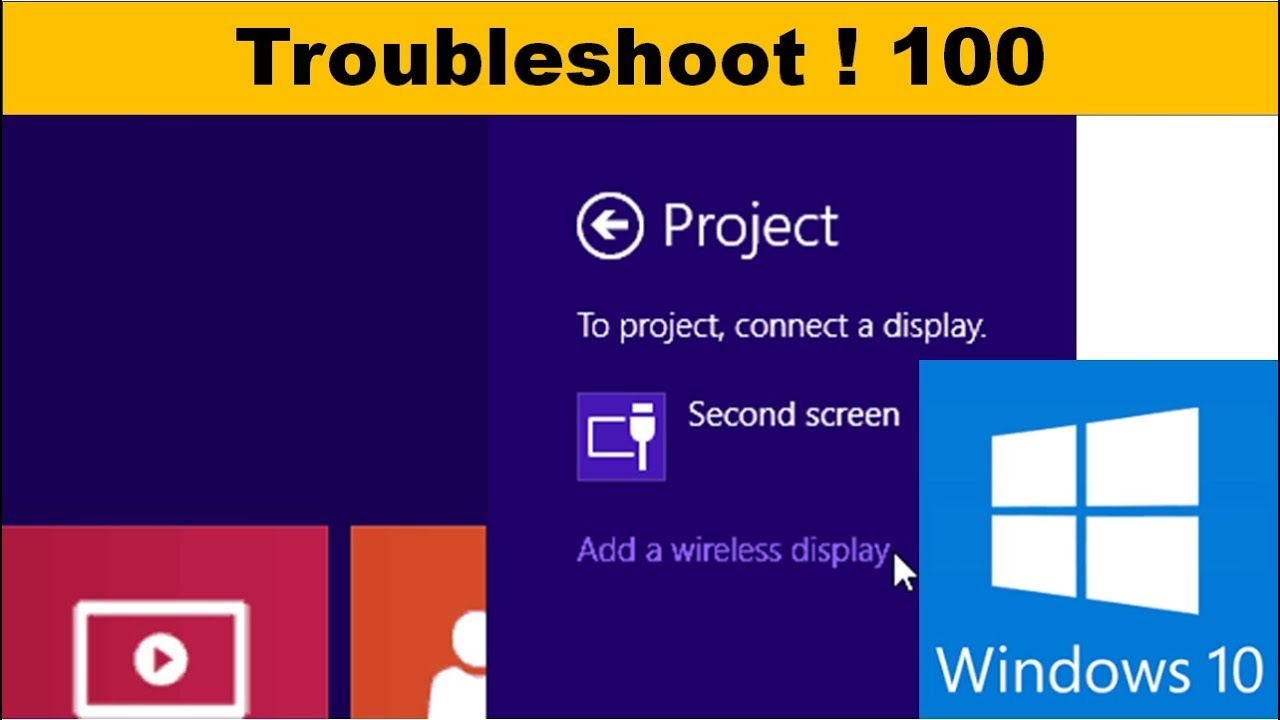
Jika Anda mengalami masalah saat memproyeksikan layar PC ke layar lain, ada beberapa langkah pemecahan masalah dasar yang dapat Anda coba untuk mengatasi masalah tersebut. Langkah-langkah ini mencakup memeriksa koneksi kabel, memperbarui driver grafis, dan menyesuaikan pengaturan tampilan.
Memeriksa Koneksi Kabel
Pertama, pastikan bahwa kabel yang Anda gunakan untuk menghubungkan PC ke layar proyeksi terpasang dengan benar dan berfungsi dengan baik. Periksa apakah kabel tidak rusak atau tertekuk, dan pastikan kabel terpasang dengan kuat ke kedua perangkat.
Memperbarui Driver Grafis
Selanjutnya, perbarui driver grafis Anda. Driver grafis yang ketinggalan zaman dapat menyebabkan masalah proyeksi layar. Untuk memperbarui driver grafis, kunjungi situs web produsen kartu grafis Anda dan unduh driver terbaru untuk model kartu grafis Anda.
Menyesuaikan Pengaturan Tampilan
Setelah memperbarui driver grafis, sesuaikan pengaturan tampilan Anda. Pastikan bahwa PC Anda mendeteksi layar proyeksi dan bahwa pengaturan tampilan diatur dengan benar. Anda dapat menyesuaikan pengaturan tampilan dengan membuka Pengaturan Tampilan di Windows atau System Preferences di Mac.
Mengidentifikasi dan Mengatasi Masalah Perangkat Keras atau Perangkat Lunak
Jika Anda masih mengalami masalah proyeksi layar setelah mencoba langkah-langkah pemecahan masalah dasar di atas, masalahnya mungkin disebabkan oleh masalah perangkat keras atau perangkat lunak. Untuk mengidentifikasi dan mengatasi masalah perangkat keras atau perangkat lunak, Anda dapat mencoba langkah-langkah berikut:
- Coba gunakan kabel lain untuk menghubungkan PC ke layar proyeksi.
- Coba gunakan layar proyeksi lain untuk menghubungkan PC.
- Coba perbarui firmware layar proyeksi.
- Coba instal ulang driver grafis.
- Coba jalankan pemindaian virus pada PC Anda.
Pengaturan Tampilan Lanjutan
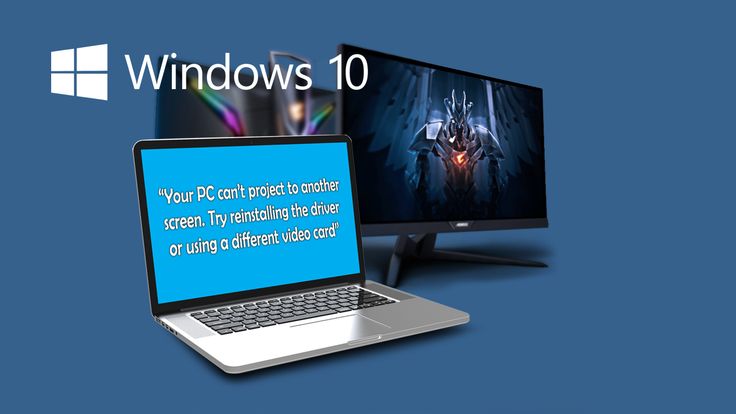
Untuk mengoptimalkan pengalaman proyeksi layar, ada beberapa pengaturan tampilan lanjutan yang perlu dipertimbangkan. Pengaturan ini dapat memengaruhi kualitas proyeksi, kinerja sistem, dan kemudahan penggunaan.
Salah satu pengaturan tampilan lanjutan yang penting adalah mode proyeksi. Mode proyeksi menentukan bagaimana konten ditampilkan pada layar proyektor. Ada beberapa mode proyeksi yang tersedia, di antaranya:
Mode Proyeksi
- Duplikasi: Mode ini menampilkan konten yang sama pada layar utama dan layar proyektor. Ini adalah mode proyeksi yang paling sederhana dan paling umum digunakan.
- Perluasan: Mode ini memperluas ruang kerja desktop sehingga konten dapat ditampilkan pada beberapa layar sekaligus. Ini adalah mode proyeksi yang berguna untuk meningkatkan produktivitas dan multitasking.
- Hanya proyektor saja: Mode ini hanya menampilkan konten pada layar proyektor, sedangkan layar utama tetap kosong. Ini adalah mode proyeksi yang berguna untuk presentasi atau menonton film.
Pemilihan mode proyeksi yang tepat tergantung pada kebutuhan dan preferensi pengguna. Untuk presentasi, mode duplikasi atau hanya proyektor saja mungkin lebih cocok. Untuk multitasking, mode perluasan dapat menjadi pilihan yang lebih baik.
Selain mode proyeksi, ada beberapa pengaturan tampilan lanjutan lainnya yang dapat memengaruhi pengalaman proyeksi layar. Pengaturan ini meliputi resolusi proyektor, kecepatan refresh, dan pengaturan warna. Pastikan untuk menyesuaikan pengaturan ini sesuai dengan spesifikasi proyektor dan kebutuhan pengguna.
Perangkat Lunak Proyeksi Layar Pihak Ketiga
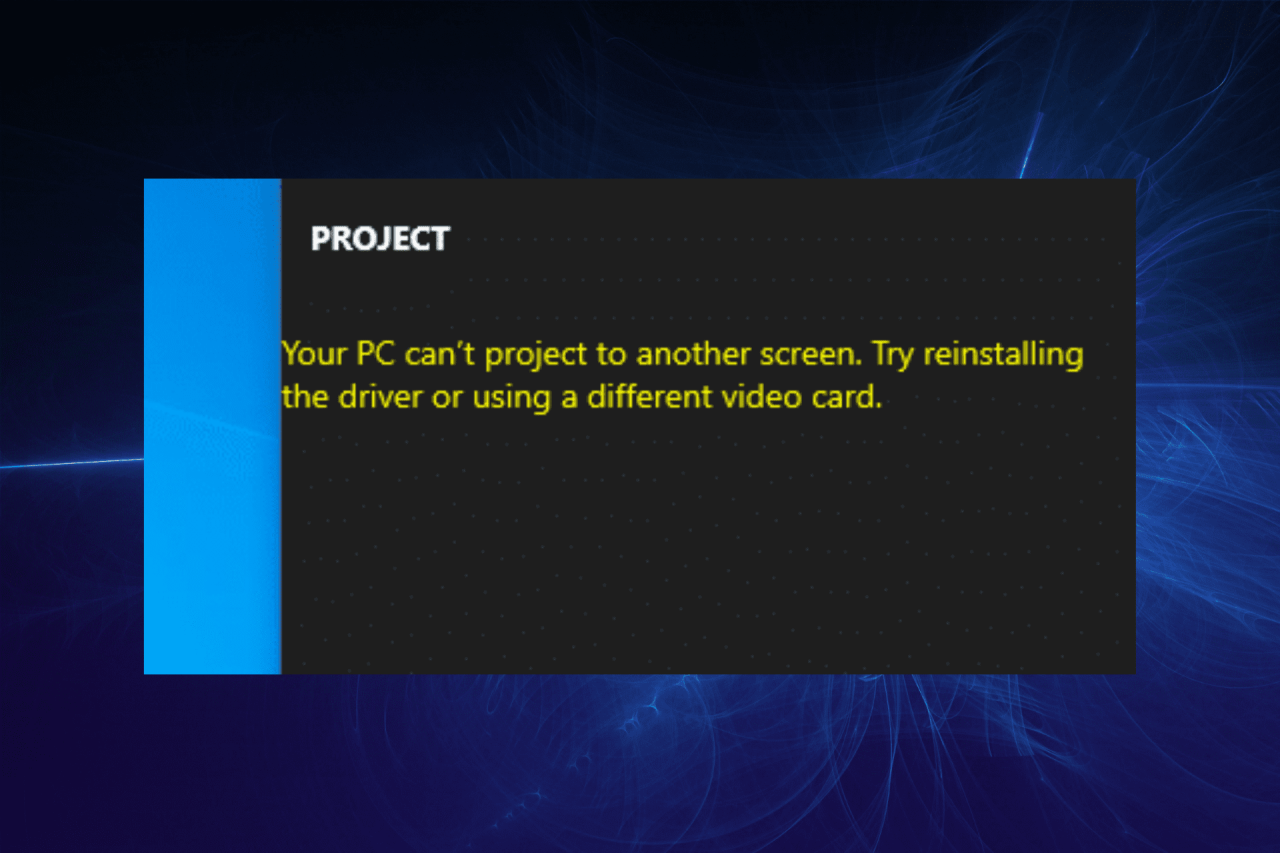
Jika Anda mengalami masalah dalam memproyeksikan layar Anda menggunakan fitur bawaan Windows, Anda dapat mencoba menggunakan perangkat lunak proyeksi layar pihak ketiga. Perangkat lunak ini dirancang khusus untuk membantu Anda memproyeksikan layar Anda ke perangkat lain, seperti monitor, proyektor, atau TV.
Ada banyak perangkat lunak proyeksi layar pihak ketiga yang tersedia, masing-masing dengan fitur dan manfaat yang berbeda. Beberapa perangkat lunak proyeksi layar yang populer dan terpercaya meliputi:
Aplikasi Proyeksi Layar Pihak Ketiga
- AirServer: AirServer adalah perangkat lunak proyeksi layar yang memungkinkan Anda memproyeksikan layar Anda ke perangkat lain menggunakan teknologi AirPlay. AirServer tersedia untuk Windows, Mac, dan Linux.
- Reflector: Reflector adalah perangkat lunak proyeksi layar yang memungkinkan Anda memproyeksikan layar Anda ke perangkat lain menggunakan teknologi AirPlay, Miracast, dan Google Cast. Reflector tersedia untuk Windows dan Mac.
- X-Mirage: X-Mirage adalah perangkat lunak proyeksi layar yang memungkinkan Anda memproyeksikan layar Anda ke perangkat lain menggunakan teknologi Miracast. X-Mirage tersedia untuk Windows dan Android.
Perangkat lunak proyeksi layar pihak ketiga dapat menawarkan beberapa fitur dan manfaat tambahan, seperti:
- Kualitas gambar yang lebih baik
- Latensi yang lebih rendah
- Dukungan untuk berbagai perangkat
- Fitur tambahan, seperti perekaman layar dan anotasi
Jika Anda mengalami masalah dalam memproyeksikan layar Anda menggunakan fitur bawaan Windows, Anda dapat mencoba menggunakan perangkat lunak proyeksi layar pihak ketiga. Perangkat lunak ini dapat menawarkan kualitas gambar yang lebih baik, latensi yang lebih rendah, dukungan untuk berbagai perangkat, dan fitur tambahan.
Tips dan Trik Proyeksi Layar
Untuk mendapatkan pengalaman proyeksi layar terbaik, ikuti tips dan trik berikut:
Kualitas Gambar
Kualitas gambar yang diproyeksikan bergantung pada beberapa faktor, termasuk resolusi proyektor, kecerahan, dan rasio kontras. Semakin tinggi resolusi, semakin tajam gambarnya. Kecerahan yang lebih tinggi menghasilkan gambar yang lebih jelas, terutama di ruangan yang terang. Rasio kontras yang tinggi memberikan rentang yang lebih luas antara warna terang dan gelap, menghasilkan gambar yang lebih realistis.
Latensi
Latensi adalah waktu yang dibutuhkan proyektor untuk menampilkan gambar setelah menerima sinyal dari perangkat sumber. Latensi yang tinggi dapat menyebabkan gambar yang tersendat atau berombak, terutama saat bermain game atau menonton video aksi cepat. Untuk meminimalkan latensi, gunakan kabel HDMI berkualitas tinggi dan pastikan proyektor diatur ke mode permainan.
Sinkronisasi Audio
Sinkronisasi audio adalah penyesuaian antara suara dan gambar yang diproyeksikan. Jika audio dan video tidak sinkron, dapat menyebabkan pengalaman menonton yang tidak menyenangkan. Untuk memastikan sinkronisasi audio, gunakan kabel HDMI berkualitas tinggi dan pastikan proyektor dan perangkat sumber diatur ke pengaturan sinkronisasi audio yang sama.
Pengaturan Proyektor dan Layar
Pengaturan proyektor dan layar yang tepat dapat meningkatkan kualitas gambar dan pengalaman menonton secara keseluruhan. Pastikan proyektor ditempatkan pada jarak yang tepat dari layar untuk menghindari gambar yang buram atau terdistorsi. Sudut proyektor juga harus disesuaikan dengan benar untuk memastikan gambar diproyeksikan secara merata di seluruh layar.
Penutup
Dengan mengikuti panduan ini, Anda dapat dengan mudah mengatasi masalah “Your PC Can’t Project to Another Screen” dan menikmati pengalaman proyeksi layar yang lancar dan memuaskan. Jika Anda masih mengalami masalah, jangan ragu untuk berkonsultasi dengan teknisi ahli atau mencari informasi tambahan di internet.